آیا به دنبال راه هایی برای بازیابی تاریخچه مرور پاک شده خود در فایرفاکس هستید؟ حتی محتاط ترین و سخت کوش ترین کاربران اینترنت ممکن است گهگاه هنگام مرور آنلاین اشتباه کنند و به طور تصادفی یک صفحه وب یا حافظه پنهان مربوط به آن را حذف کنند. اگر از آن سایت خاص برای محل کار، مدرسه یا فعالیت های مهم دیگری استفاده می کنید، این می تواند ناامید کننده باشد.ما در این مقاله از سلام دنیا در مورد راه هایی برای بازیابی تاریخچه حذف شده فایرفاکس یا همان برگرداندن (history) پاک شده در فایرفاکس صحبت کردیم. با ما همراه باشید.
این مقاله سه روش مختلف برای بازیابی تاریخچه مرور از دست رفته در فایرفاکس را پوشش می دهد که هر کدام مزایا و معایب خود را دارند. بسته به موقعیت خاص شما و ریسک، یکی از این راه حل ها احتمالاً مناسب تر از بقیه خواهد بود. برای کسب اطلاعات بیشتر در مورد بازیابی تاریخچه مرور حذف شده فایرفاکس، ادامه مطلب را بخوانید!
راه های بازیابی تاریخچه حذف شده فایرفاکس
اگر می دانید چه کاری باید انجام دهید، بازیابی تاریخچه مرور اینترنت پاک شده می تواند ساده باشد. بسیاری از کاربران برای حفظ حریم خصوصی خود یا تمیز کردن منظم پوشه تاریخچه مرورگر خود، به طور مرتب سابقه مرور خود را حذف می کنند. با این حال، برخی از ما هر از گاهی اشتباه می کنیم و دیگر نمی توانیم تاریخچه مرور خود را پیدا کنیم.شاید نمیخواستید کسی دیگر بداند که دیروز از چه وبسایتی بازدید کردهاید یا به سادگی فراموش کردهاید که کجا در رایانه شما ذخیره شده است. به هر دلیلی، اگر این اتفاق برای شما افتاد، ادامه مطلب را بخوانید و دریابید که چگونه تاریخچه مرور پاک شده خود را در فایرفاکس بازیابی کنید. بیایید شروع کنیم.
روش 1. بازیابی تاریخچه حذف شده فایرفاکس با استفاده از کوکی ها
استفاده از کوکی ها روشی موثر برای بازیابی تاریخچه آنلاین است. کوکی اینترنتی یک سند متنی کوچک است که در مرورگر وب شما ذخیره می شود. آنها داده های کاربر شما را حفظ می کنند تا سایت هایی را که بازدید کرده اید بهتر ارائه دهند. در حالی که برخی از ما فکر می کنیم که آنها مکانیسم های جاسوسی هستند، در بیشتر موارد اطلاعات حساب و الگوهای گشت و گذار شما را حفظ می کنند و دسترسی مجدد به وب سایت ها را برای شما آسان تر می کنند. اگر بتوانید به کوکی های مرورگر خود دسترسی داشته باشید و بتوانید از آنها استفاده کنید، در نیمه راه بازیابی تاریخچه مرورگر حذف شده خود هستید.
حتما بخوانید: روش مشاهده و بازیابی هیستوری (تاریخچه) پاک شده گوگل کروم
- مرورگر فایرفاکس را باز کنید و روی نماد "سه خط" از گوشه سمت راست بالای پنجره کلیک کنید.
- از منوی کشویی روی "setting" کلیک کنید.
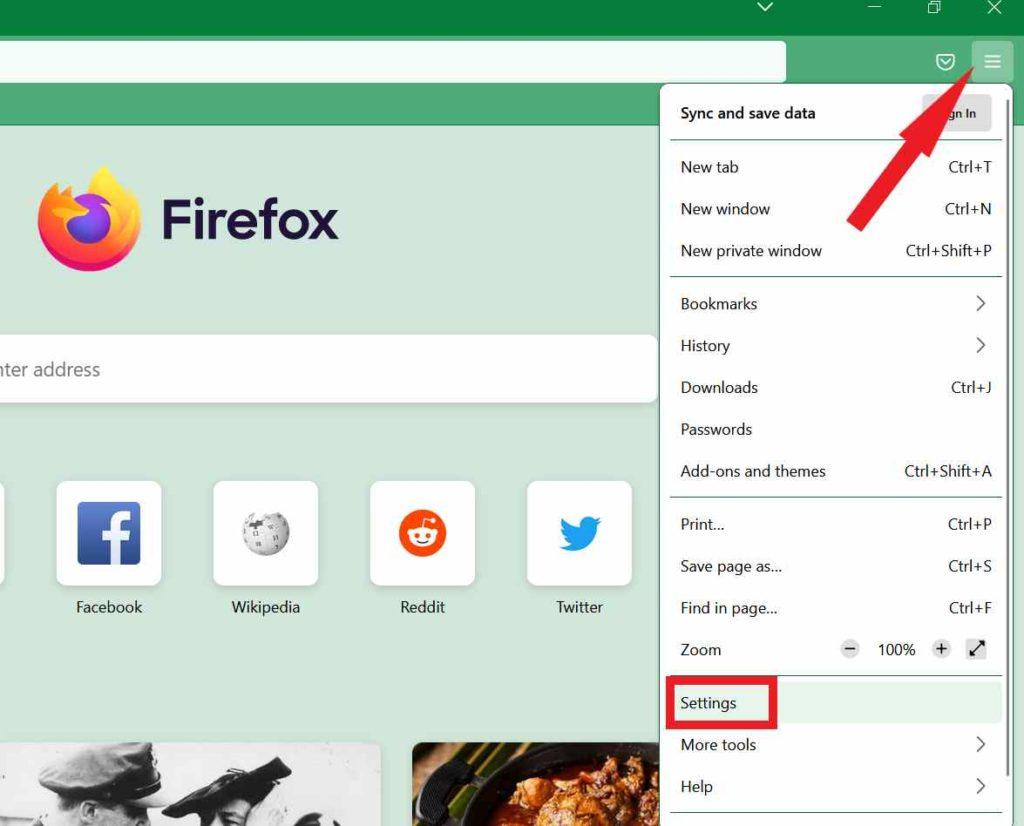
- اکنون از سمت چپ صفحه "Privacy & Security" را انتخاب کنید.
- در سمت راست صفحه Privacy & Security کمی به پایین اسکرول کنید و گزینه “Cookies and Site Data” را پیدا کنید.
- در آنجا روی "manage Data" کلیک کنید.

- تب "Manage cookies and data" در مقابل شما باز می شود.
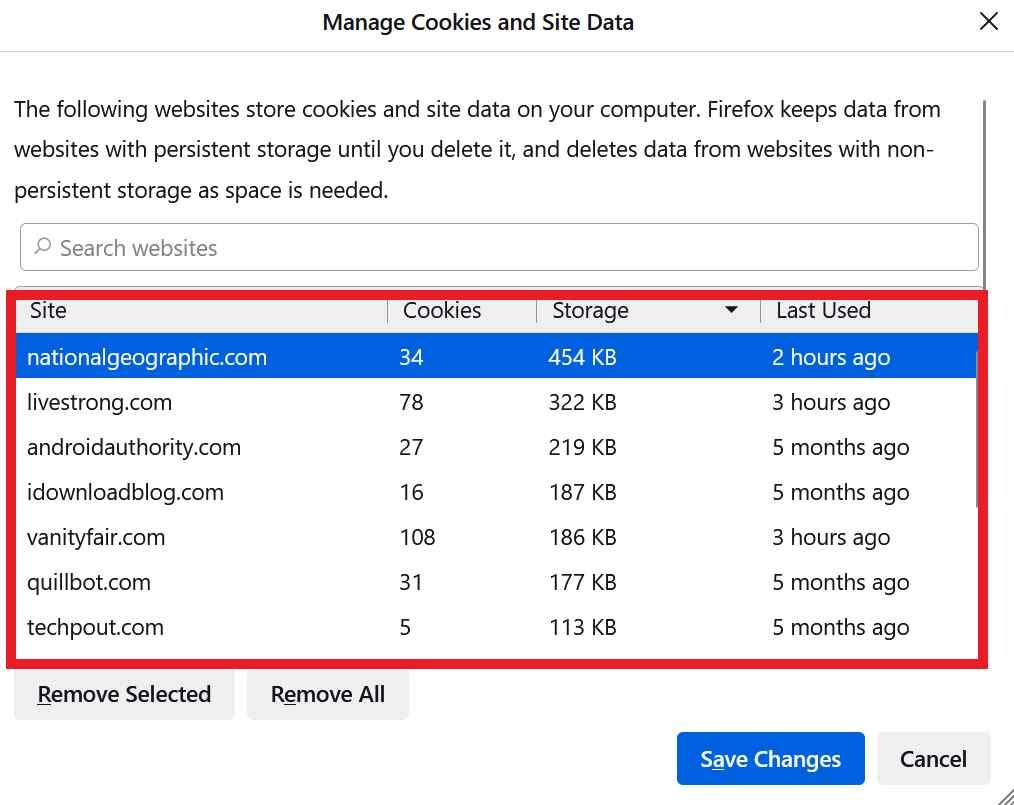
این همان چیزی است که اکنون می توانید تاریخچه مرورگر خود را مرور کنید.
حتما بخوانید: تنظیم میانبر حالت ناشناس در مرورگر کروم و فایرفاکس
روش 2: بازیابی تاریخچه حذف شده فایرفاکس از طریق فایل index.dat
یک نسخه پشتیبان از تاریخچه فایرفاکس شما وجود دارد، بنابراین حتی اگر به طور تصادفی آن را حذف کنید ، برای همیشه آن را از دست نخواهید داد. اگر میپرسید که تاریخچه مرور فایرفاکس کجا نگهداری میشود، تاریخچه مرور فایرفاکس در فایلهای مخفی index.dat نگهداری میشود. می توانید در آنجا به دنبال پشتیبان بگردید و آنها را بازیابی کنید. برای بازیابی مراحل زیر را دنبال کنید:
- روی نماد «جستجو» از نوار وضعیت کلیک کنید، «control panel» را تایپ کنید و آن را باز کنید.
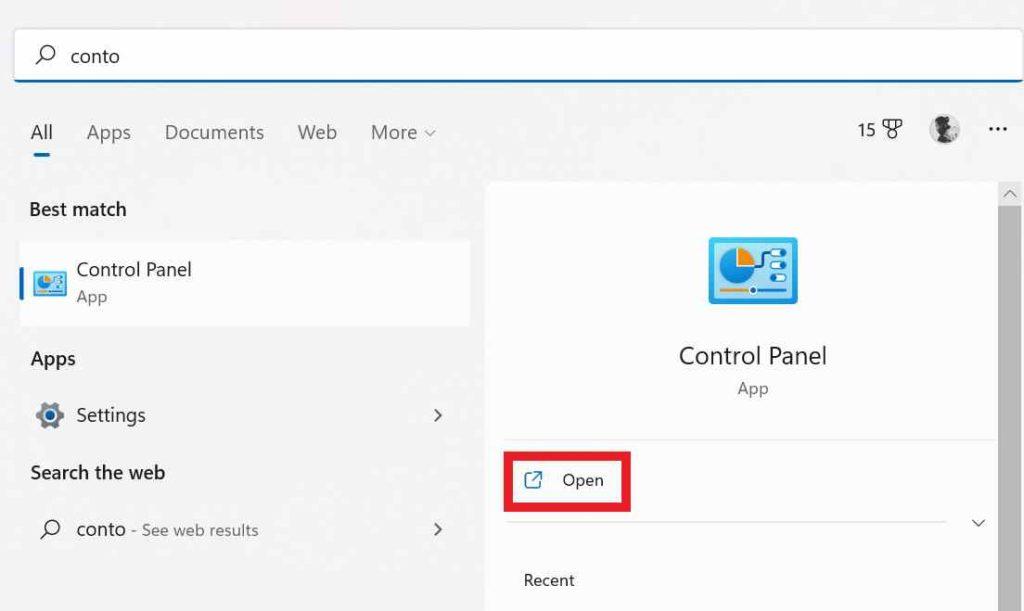
- "گزینه های File Explorer" را پیدا کرده و روی آن ضربه بزنید.
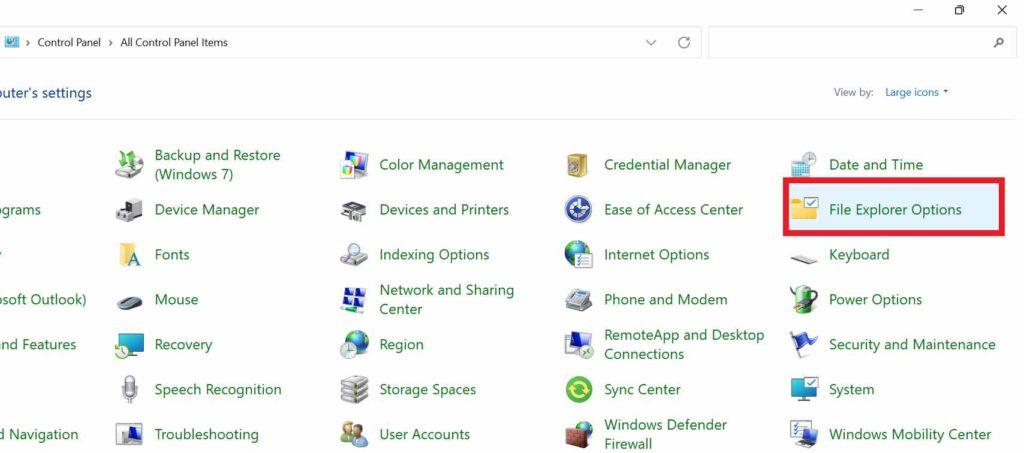
- در پنجره پاپ آپ، در بالا، سه گزینه خواهید داشت، روی "view" کلیک کنید.
- در قسمت «Advanced setting» فهرستی را پیدا میکنید، به پایین بروید و سپس «show hidden file, folders and drive» را از لیست انتخاب کنید.
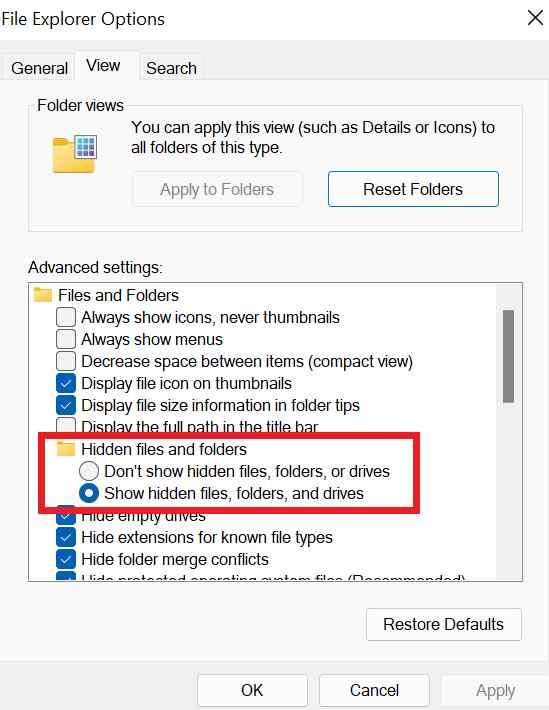
- اکنون علامت «hide protected operating system files » و «hide extensions for known file types » را بردارید.
- برای ذخیره تغییرات روی "Apply" کلیک کنید و سپس دکمه "OK" را فشار دهید.
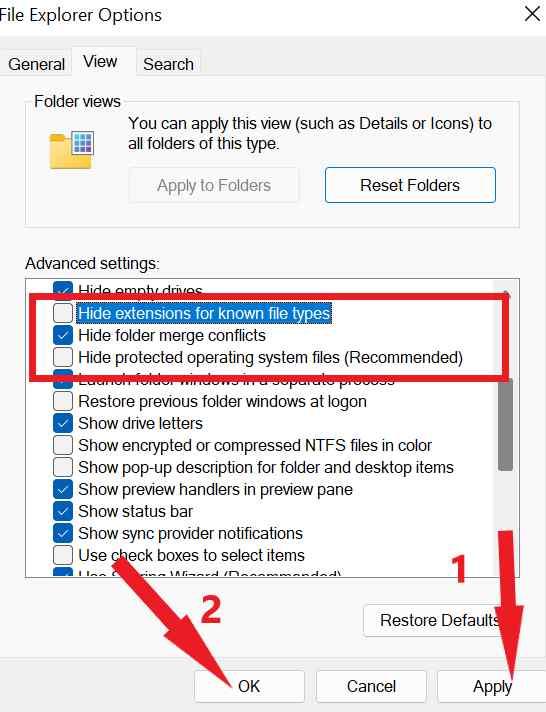
- درایو «C» رایانه شخصی خود را باز کنید و در نوار جستجو «index.dat» را تایپ کنید و کلید «Enter» را بزنید تا جستجو آغاز شود.
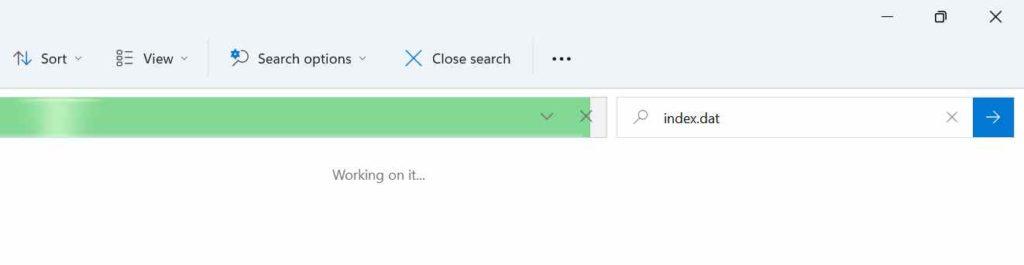
اگر index.dat ندارد، با دانلود آن از مرورگر خود، آن را بر روی رایانه خود نصب کنید.
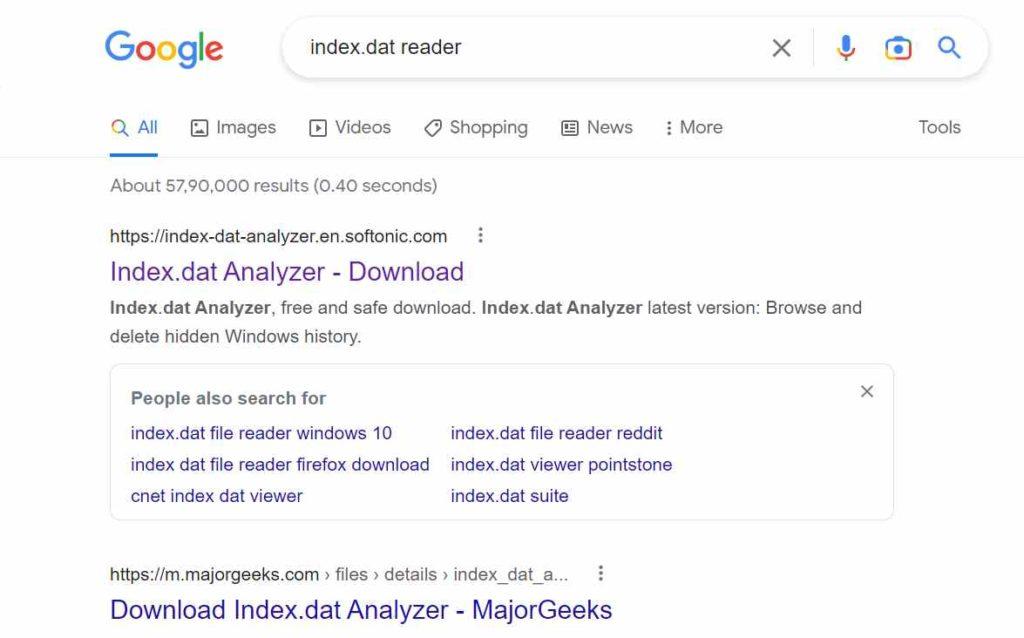
- پس از باز کردن فایل index.dat، روی تاریخچه فایرفاکس ضربه بزنید. فایل تاریخچه را پیدا کنید و روی Restore کلیک کنید تا تاریخچه حذف شده فایرفاکس شما بازیابی شود.
- در مورد فایرفاکس، باید فایل "history.dat" را بررسی کنید.
حتما بخوانید: پست گذاشتن در اینستاگرام با فایرفاکس
روش 3. بازیابی تاریخچه حذف شده فایرفاکس با استفاده از کش DNS
برای اینکه این تکنیک کار کند، کامپیوتر را نمی توان خاموش کرد. با این حال، وقتی رایانه خود را پس از خاموش کردن مجدد راه اندازی می کنید، نمی توانید تاریخچه فایرفاکس را با استفاده از کش DNS بازیابی کنید. مراحل را دنبال کنید:
- روی نماد "سرچ" از نوار وضعیت کلیک کنید، "command prompt" را تایپ کنید و آن را باز کنید.
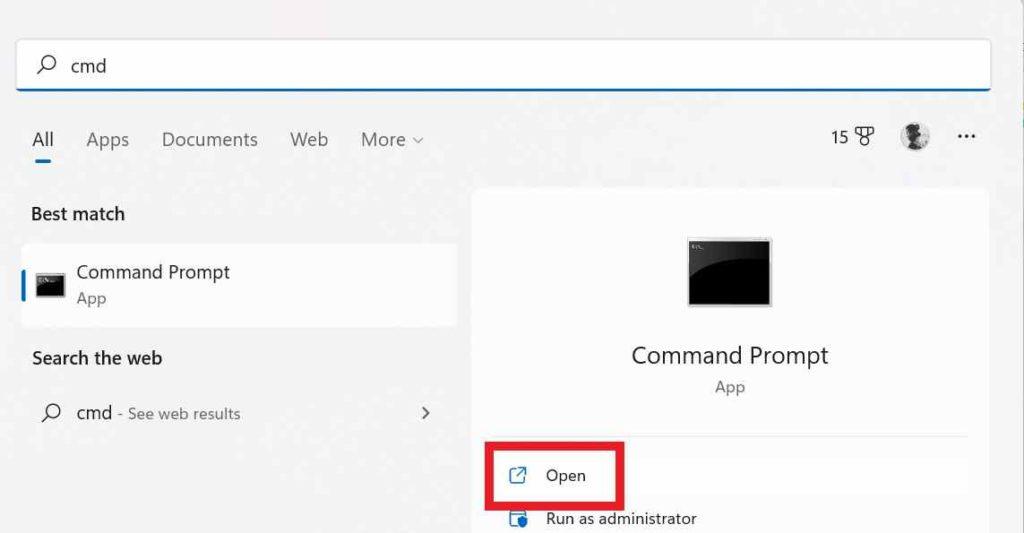
- حالا کد زیر را تایپ کرده و کلید enter را فشار دهید: “ipconfig /displaydns”
- اکنون می توانید تمام وب سایت هایی را که بازدید کرده اید مشاهده کنید.
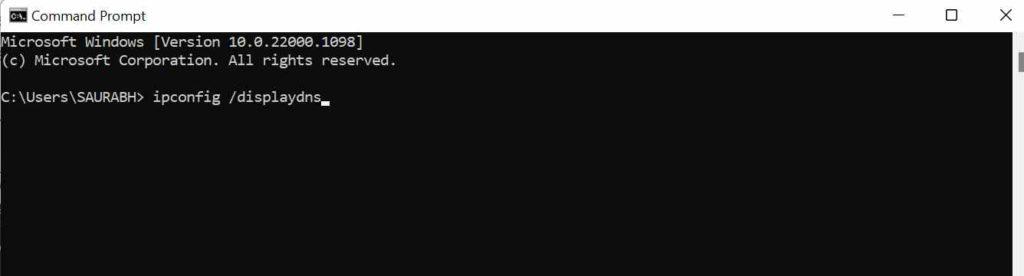
سخن آخر
بنابراین، به این ترتیب می توانید به سرعت تاریخچه حذف شده فایرفاکس را در رایانه شخصی خود بازیابی کنید. این روش ها را امتحان کنید و به ما بگویید کدام یک برای شما کارآمد است. بسته به موقعیت خاص شما , یکی از این راه حل ها احتمالاً مناسب تر از بقیه خواهد بود.
مقالات مرتبط:
10 تا از بهترین و سریع ترین مرورگر امن برای ویندوز و اندورید
آیا مدیریت رمز عبور مرورگر امنیت دارد؟

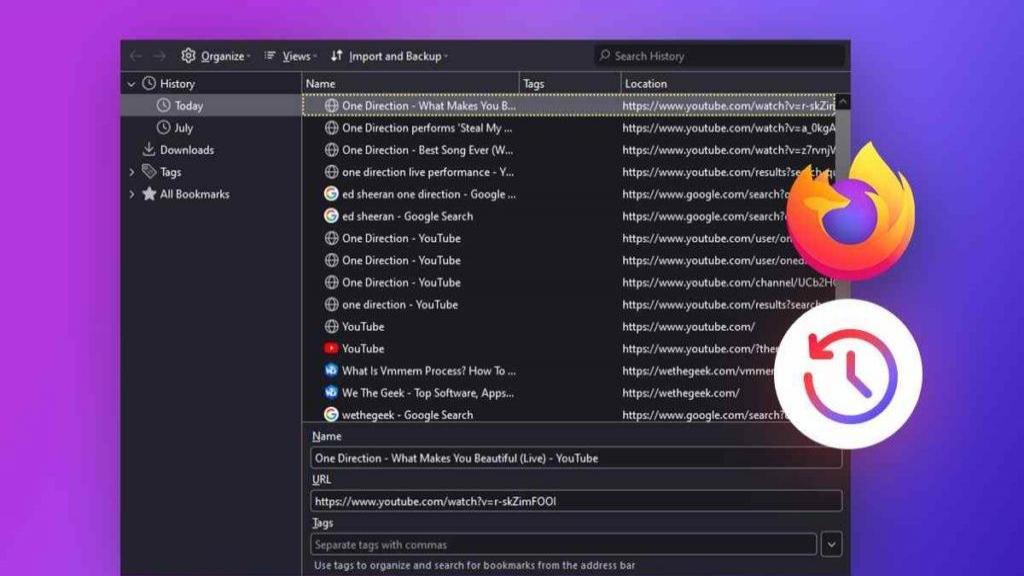
دیدگاه ها